表单
定制Primo请求表单
要配置在Primo请求表单显示的字段,您必须具有以下角色之一:
- 通用系统管理员
- 读者服务管理员
该部分仅对Primo适用。有关如何为Primo VE和Alma-Summon环境配置请求表单的信息,见以下部分:
您可以在Primo请求表单上隐藏非必填字段:预约请求、预定请求和数字化请求。默认情况下,除常规使用标签字段外的所有字段都可见。
对于数字化请求表单,您可以使用其他设置页面上的ureolver_partial_digitization_default_value参数自定义部分字段的默认值,然后使用此功能将其隐藏。例如,将读者数字化请求限制为部分数字化请求时有用。也可以使用display_additional_digitization_attributes参数添加更多字段到部分表单(见配置其他设置)。
通用使用标签字段使您可以添加自由文本标签到每个请求表单。每个标签默认为空。要配置这些标签,修改描述和翻译MashUpLabels代码表(配置菜单 > 读者服务 > 发现界面显示逻辑 > 标签)中的以下代码:
- c.uresolver.request.hold.generalUseLabel
- c.uresolver.request.booking.generalUseLabel
- c.uresolver.request.digitization.generalUseLabel
更多关于显示标签的详情,见配置发现界面中的服务标签。
计算队列按钮在预约请求表单和预订请求表单中可用,允许Primo读者在提交请求前查看他在队列中的位置。该按钮默认隐藏但可以通过设置calculateQueueButton的向公众显示值为true后可见。
单册可用性选项在资源共享表单中可用。选定字段后,当读者在Primo获取选项卡打开请求表单,或使用空白请求表单决定列表合作者是否有请求的资源复本时执行实时后台检查。该检查与其他Alma合作者或代理共同合作且将相同的规则用于常规查找进程中。一条指示显示有可用的单册的合作者。如果复本显示不可用,向读者显示警告。如果合作者没有查找配置文件,显示错误信息,找不到可用性信息。
手动描述字段为自由文本字段,读者可以提交对没有编目的单册的纸本馆藏(“常规预约”或“常规数字化”请求),或连续出版物的未编目单册(“请求不同期”或“数字化不同期”请求)的请求。或者,图书馆可以使用结构描述字段,这会便于读者填写且会在可用时从openURL自动填充:卷、期、部分、出版日期 - 这些字段会通过结构化的方式填充手动描述中的信息以帮助图书馆员找到请求的单册(对预约请求,章节/文章著者、章节/文章题名、起始页面和结束页面也映射到Alma中的手动描述)。对数字化请求,这些字段在Alma中有相应的字段。如果图书馆支持请求未编目的单册,推荐显示手动描述或结构化描述字段并配置相应的manual_description_or_alternative_fields发现标签。
相关栏仅提供信息以及显示每个字段的“相关”:常规预约/数字化请求、常规预约或数字化请求(对没有编目单册的纸本馆藏的请求)和/或另一期请求(请求没有编目单册复核读者需求的连续出版物的未编目单册)。
表格在以下页面进行定制:
-
预约请求表单 - 配置菜单 > 读者服务 > 发现界面显示逻辑 > 预约请求表单定制
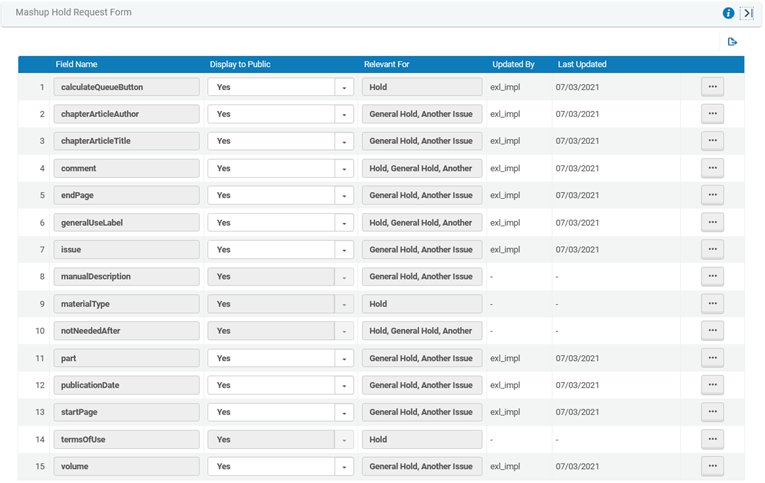 预约请求表单定制页面
预约请求表单定制页面 - 预定请求表单 - 配置菜单 > 读者服务 > 发现界面显示逻辑 > 预定请求表单定制
 预定请求表单定制页面
预定请求表单定制页面 - 数字化请求表单 - 配置菜单 > 读者服务 > 发现界面显示逻辑 > 数字化请求表单定制
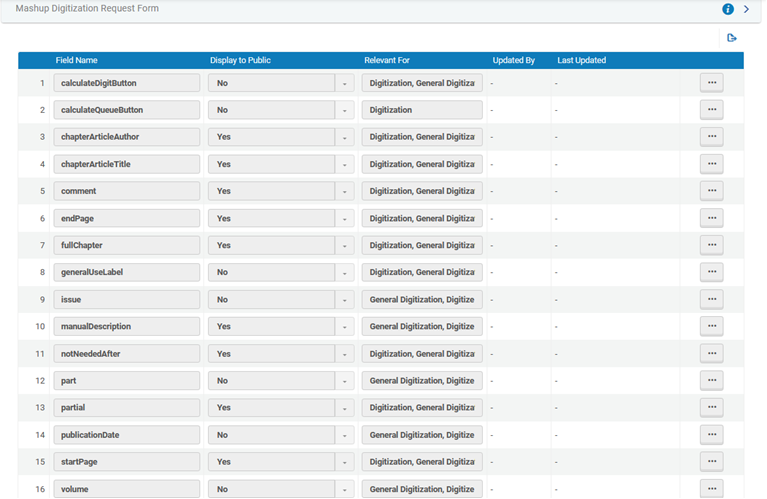 数字化请求表单定制页面要在部分数字化请求而不是常规数字化或数字化另一期中显示以下字段,您必须设置 display_additional_digitization_attributes参数为true:
数字化请求表单定制页面要在部分数字化请求而不是常规数字化或数字化另一期中显示以下字段,您必须设置 display_additional_digitization_attributes参数为true:- chapterArticleAuthor
- chapterArticleTitle
- startPage
- 尾页
欲知更多信息,见配置其它设置(读者服务)。
- 采购请求表单 - 配置 > 发现 > GetIt配置 > 采购请求
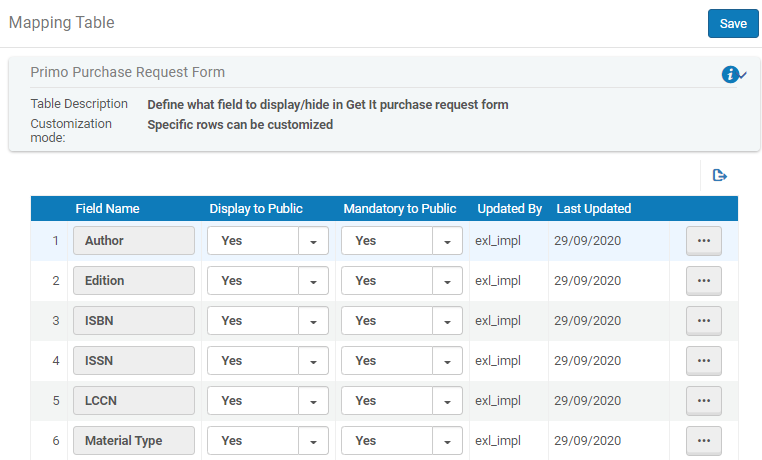 采购请求表单定制页面
采购请求表单定制页面
要自定义Primo请求表单上的可见字段:
- 在相关页面(见上文),对于要更改的每个字段,点击自定义,然后从向公众显示下拉框中选择所需的选项(否则隐藏字段,否则为是)。 不能隐藏必备字段,如取书地点字段。
- 选择保存。
定制Primo资源共享表单
要配置Primo资源共享表单上显示的字段,您必须具有以下角色之一:
- 通用系统管理员
- 读者服务管理员
该部分仅对Primo适用。有关如何为Primo VE和Alma-Summon环境配置资源共享表单的信息,见以下部分:
有关自定义Primo资源共享表单的更多信息,见自定义Primo资源共享表单视频(1:03分钟)。
您可以在Primo资源共享请求表单上隐藏非必填字段。默认情况下,所有字段可见。
访问资源共享表单自定义页面(Primo:配置菜单 > 读者服务> 发现界面显示逻辑 > 资源共享表单定制; Primo VE:配置菜单 > 发现 > GetIt配置 > 资源共享请求)。
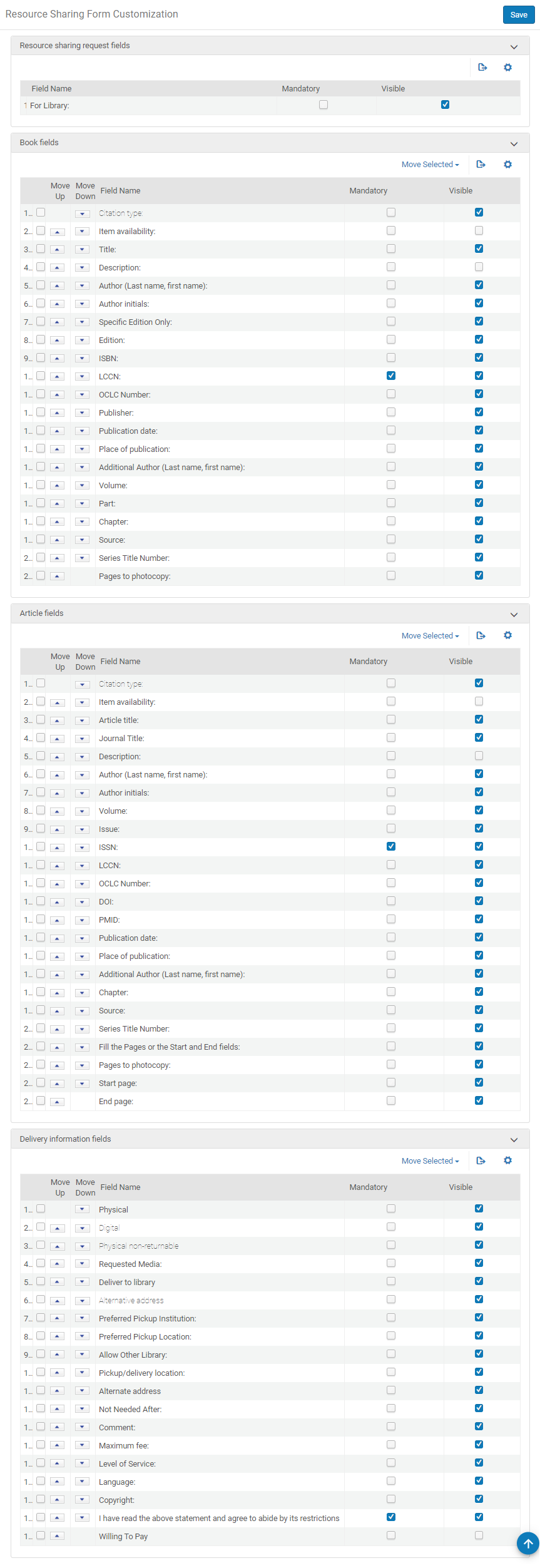
资源共享表单定制页面
要自定义Primo请求表单上的可见字段:
- 您可以通过排序此映射表中的字段来设置请求表单上字段的顺序。在列表中更改字段的位置有两种方法。
- 点击字段旁边的向上或向下箭头移动字段按所需顺序排列。
- 选中箭头左侧的复选框。在该部分下方的下拉框中,选择字段名称或第一个或最后一个。点击移动所选按钮。如果选择了字段名称,则选中的字段将移动到下拉框中的字段上方的位置。 书字段和文章字段部分中的斜体字段可能不会被移动。 获取信息字段部分中的斜体字段将一起移动到一组,并在上方以非斜体显示。
- 按需选择或取消强制和可见复选框。
- 选择保存。
只有在使用新表单时,才会在Primo中选择默认的服务级别(通过将rs_use_new_mashup_form参数设置为True)。

